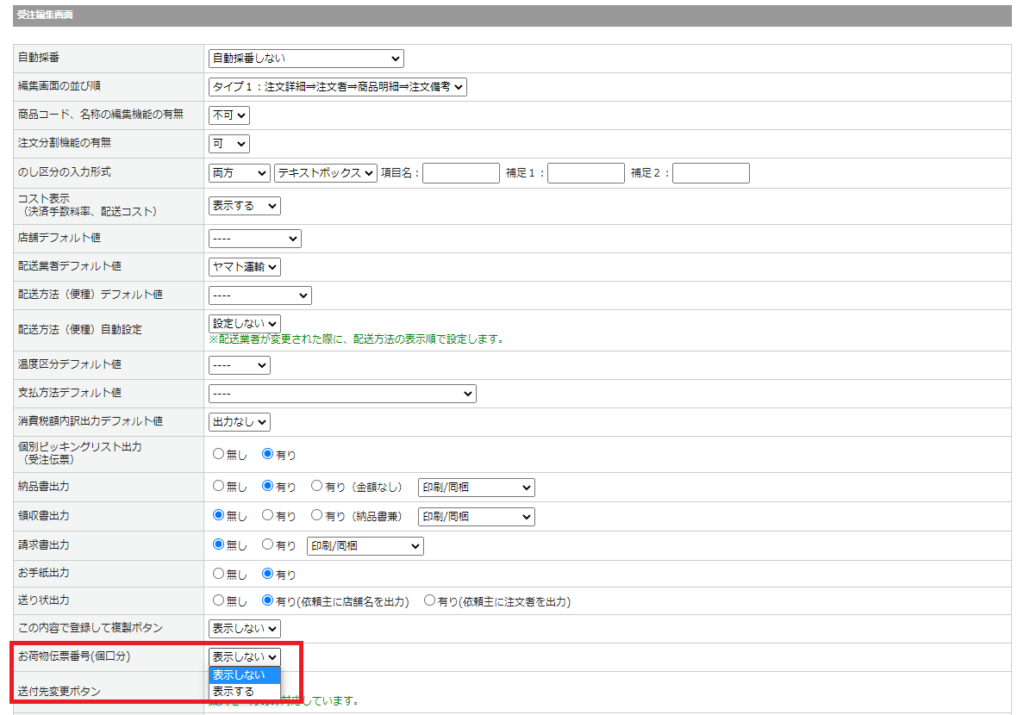ページ内コンテンツ
概要
お荷物伝票番号(追跡番号)のCSVによる一括取り込みが可能です。
お荷物伝票番号の登録方法
受注>お荷物伝票番号CSV取込
送り状タイプを選択後、【ファイルを選択】ボタンをクリックし、【この内容で登録する】ボタンをクリックしてアップロードしてください。
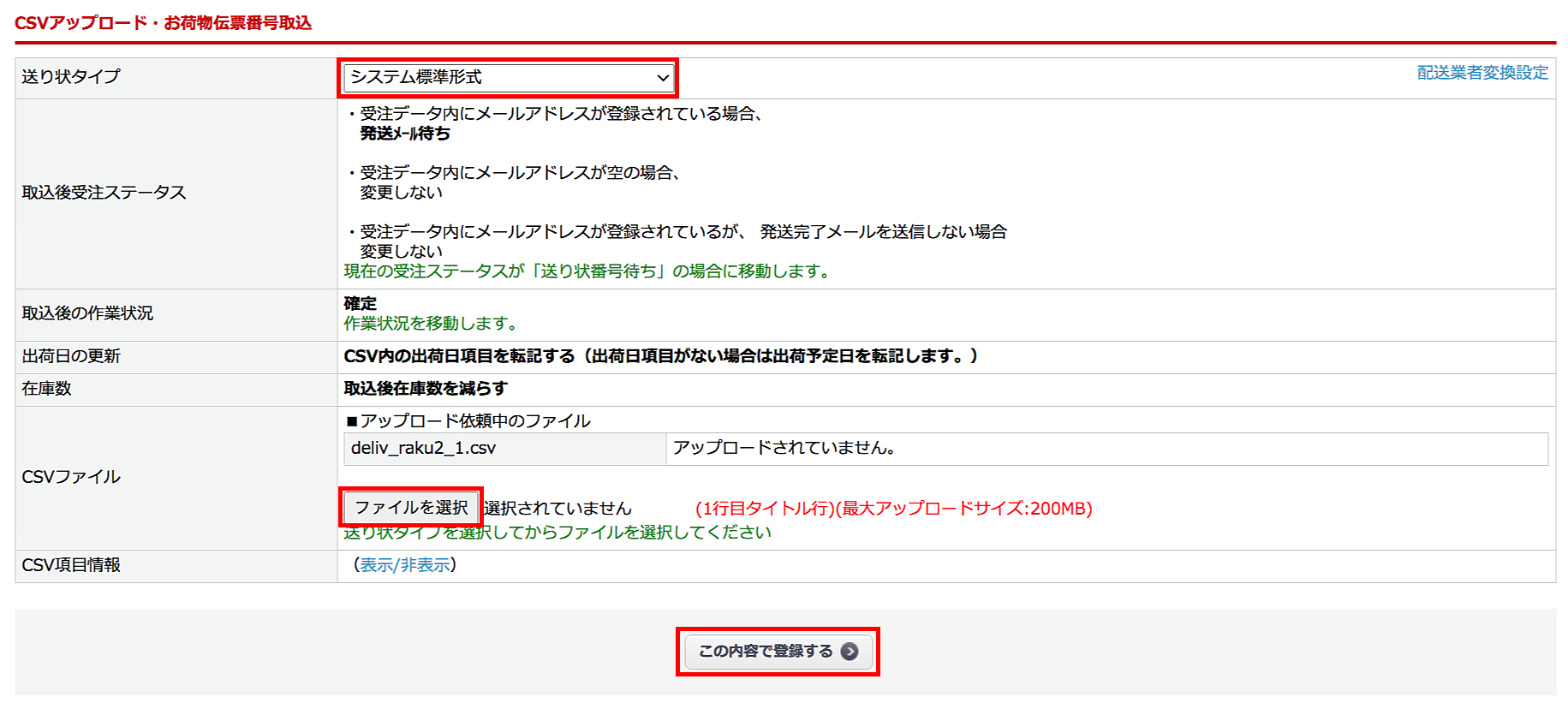
| 項目 | 内容 |
|---|---|
| 送り状タイプ | 取り込む送り状タイプを選択してください。
【対応している送り状ソフト】 |
| 取込後受注ステータス | CSV取込後の移動先ステータスです。 環境設定>管理システム設定>業務フロー設定で設定した内容が反映されます。 ※対象の受注データの現在ステータス(お荷物伝票番号CSV取り込み前ステータス)が、移動先ステータスよりも大きいIDの場合、ステータス移動は実施されません。 |
| 取込後の作業状況 | CSV取込後「確定」になります。 |
| 出荷日の更新 | 出荷日は、CSV内の出荷日項目を転記します。 ※出荷日項目がない場合は、出荷予定日を転記します。 ※お荷物伝票番号CSV取込み時の出荷日の取扱いについては 環境設定>管理システム設定>「業務フロー設定タブ」の 「お荷物伝票番号CSV取込後処理」より変更が可能です。 |
| CSVファイル | 【ファイルを選択】ボタンから取り込むCSVファイルを選択してください。 |
| CSV項目情報 | 送り状タイプ別の項目が表示されます。 |
画面表示
受注>受注一覧
お荷物伝票番号CSV取込を行うと、受注データの伝票番号欄に伝票番号が表示されます。

受注>受注登録
受注詳細画面では「お荷物伝票番号」欄に伝票番号が表示されます。
対応内容の作業状況項目は「確定」が選択され、「出荷日」欄の日付が更新されます。

「配送状況を確認」から配送方法に紐づく配送業者の配送状況確認ページにアクセスが可能です。
※佐川急便、日本郵便、ヤマト運輸のみ対応
補足
送り状タイプが西濃運輸のカンガルーマジックⅡについて
※西濃運輸のご利用をご希望の場合は、サポートまでご連絡ください。
取込CSVファイルのヘッダ行について「無し」または「有り」を選択することができ、ヘッダ行の無いCSVファイルを取り込むことが可能です。
環境設定>管理システム設定>「画面表示設定」タブ お荷物伝票番号CSV取込画面
西濃運輸-カンガルーマジックⅡヘッダ行デフォルト値が
受注>お荷物伝票番号CSV取込のCSVヘッダ行の初期値になります。
※ヘッダ行の選択について2021年7月リリース予定です。
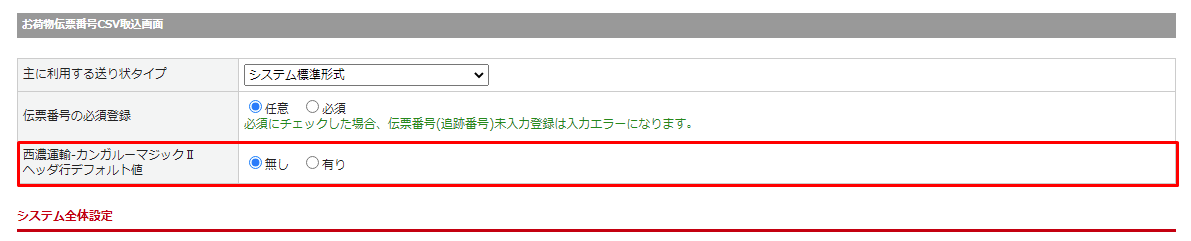
環境設定>管理システム設定>「画面表示設定」タブ
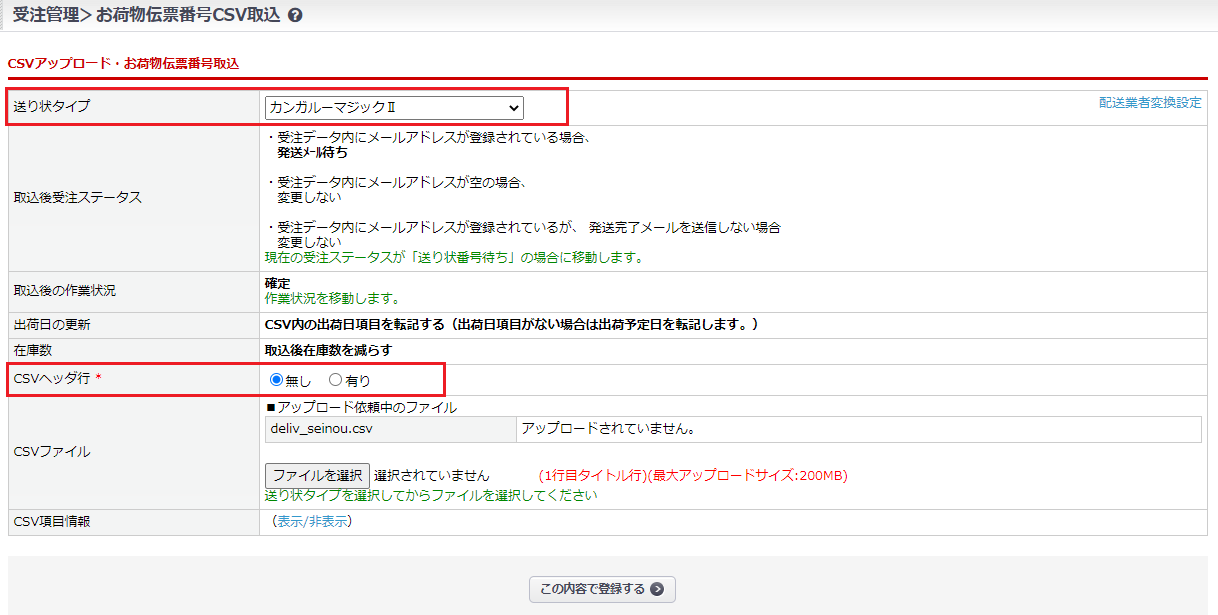
受注>お荷物伝票番号CSV取込
※お荷物伝票番号の重複チェックを行いたい場合、CSVヘッダ行は「有り」に設定してください。
お荷物伝票番号の重複チェックの設定については環境設定>管理システム設定>画面表示設定の受注編集画面をご参照ください。
※環境設定>配送業者設定 の「西濃運輸」を「利用する」と設定した場合に
環境設定>管理システム設定>「画面表示設定」タブ お荷物伝票番号CSV取込画面に
西濃運輸-カンガルーマジックⅡヘッダ行デフォルト値が表示されます。
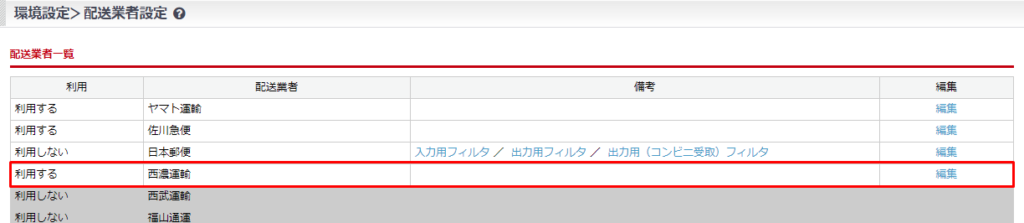
環境設定>配送業者設定
出荷システムで支払方法別に取込後受注ステータスを分ける場合
※こちらの機能は弊社での設定が必要になりますのでカスタマーサポートまでお問い合わせください。
- 弊社での設定が完了すると、「取り込み後受注ステータス(1)」の項目が表示されます。※分けたい分追加が可能です
- 「取込後受注ステータス」は(未選択支払方法)となります。※「取り込み後受注ステータス1」で自動化対象の支払い方法が未選択の場合に適用
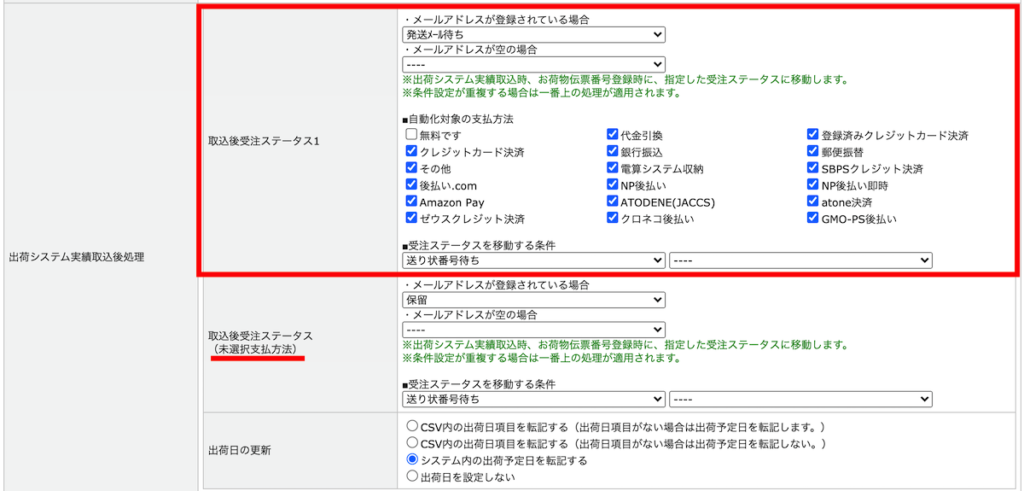
| 項目 | 内容 |
|---|---|
| 出荷システム実績取込後処理 |
|
注意事項
同梱時のお荷物伝票番号の重複チェックの注意点
環境設定>管理システム設定>「画面表示設定」タブ
受注編集画面のお荷物伝票番号(個口分)が「表示する」(お荷物伝票番号の重複チェック)
と設定されている場合、同梱時は後から取り込まれた受注数分重複エラーメッセージが出ます。